Как подключить базу 1С на удаленном сервере
Содержание:
- Подготовка удаленного сервера для размещения базы 1С
- Настройка прав доступа на сервере Windows для подключения к 1С
- Указание пути к удаленной базе в конфигураторе 1С
- Удаленный сервер 1С от ZSC – бизнес работает, где бы вы ни были
- Подключение к базе 1С через технологический сервер 1С:Предприятие
- Проверка доступности базы 1С через сетевые утилиты
- Настройка брандмауэра и открытие необходимых портов
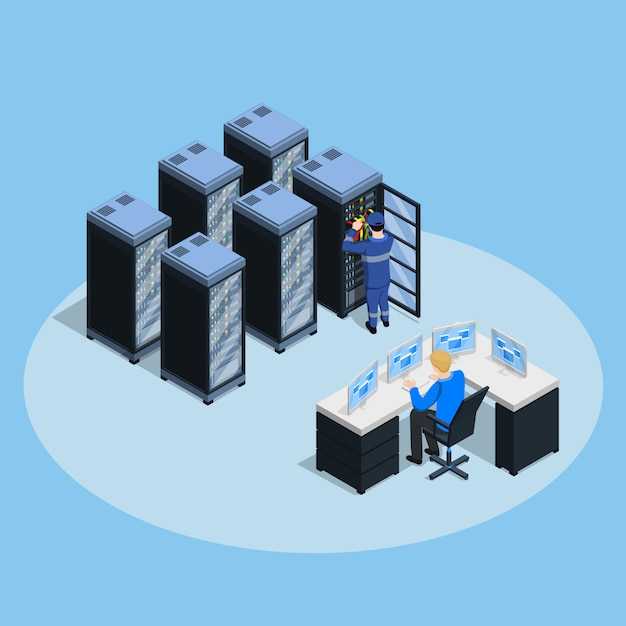
Прямое взаимодействие с СУБД осуществляется через указание IP-адреса или доменного имени, на котором размещена информационная структура. Рекомендуется использовать статический IP и убедиться, что открыты нужные порты: по умолчанию это 1540 и 1560 для сервера 1С, а также порты используемой СУБД, например 1433 для Microsoft SQL Server.
Перед подключением стоит удостовериться в наличии соответствующих лицензий, особенно если используется кластер серверов или терминальный доступ. В случае PostgreSQL необходимо, чтобы клиентская машина имела совместимую версию драйвера и правильно прописанный путь в переменных среды.
Также следует проверить настройки фаервола и антивирусного ПО как на клиентской стороне, так и на стороне машины, где размещён экземпляр 1С. Часто блокировки происходят из-за отсутствия явных разрешений для системных служб платформы или доступа к каталогу, в котором размещена сама конфигурация.
Для тестирования соединения можно воспользоваться утилитой rac или средствами диагностики из состава Администрирование 1С:Предприятие. Это позволит убедиться в корректности маршрута, наличии ответа от службы агента и скорости реакции сервера.
Подготовка удаленного сервера для размещения базы 1С
Перед размещением информационной системы необходимо привести хост-машину в соответствие с техническими требованиями 1С и обеспечить безопасный доступ к данным.
- Установить поддерживаемую версию Windows Server: рекомендуется редакция не ниже 2016 с последними обновлениями безопасности.
- Активировать роли и компоненты:
- «Службы IIS» – для публикации через веб-интерфейс (если используется веб-клиент).
- «Службы удалённых рабочих столов» – при организации RDP-доступа для пользователей.
- Настроить статический IP-адрес и привязку имени через DNS или внешний домен.
- Создать выделенную учётную запись с правами администратора для установки и обслуживания платформы 1С.
- Отключить автоматическое обновление Windows во время работы пользователей – для предотвращения незапланированных перезагрузок.
- Открыть необходимые порты в брандмауэре:
- 1540 – менеджер кластера 1С;
- 1560 – агент сервера 1С;
- порт SQL-сервера (по умолчанию 1433) – при использовании внешней СУБД.
- Установить и настроить антивирус, исключив каталоги 1С и папку временных файлов из проверки, чтобы снизить нагрузку.
- Настроить резервное копирование:
- регулярные бэкапы через планировщик задач;
- копирование в облачное или внешнее хранилище с ограниченным доступом.
После завершения технической подготовки можно приступать к развертыванию серверной части платформы и конфигурации доступа клиентов.
Настройка прав доступа на сервере Windows для подключения к 1С
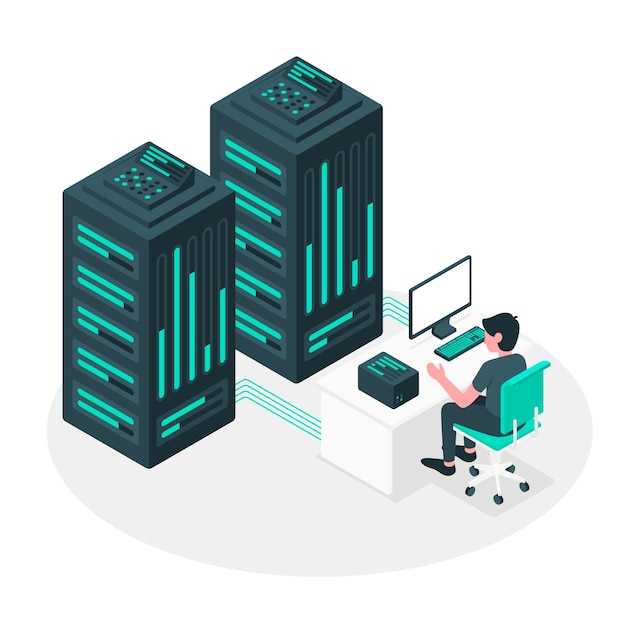
В «Параметрах безопасности» откройте «Политики контроля доступа» и убедитесь, что пользователю разрешен доступ к каталогу с установленной платформой и к директории с информационной системой. Для этого щелкните правой кнопкой мыши по нужной папке, выберите «Свойства» → «Безопасность» → «Изменить», затем добавьте пользователя и установите флаг «Полный доступ».
Проверьте группу «Пользователи DCOM». Через dcomcnfg в разделе «Компоненты COM» → «Мой компьютер» → «Свойства» → «Безопасность COM» разрешите запуск и доступ для учетной записи. Особенно это касается служб, использующих сетевое взаимодействие, например, через COM-соединение с 1С:Предприятием.
В конфигурации фаервола Windows добавьте разрешающее правило для TCP-порта, на котором работает служба 1С (по умолчанию 1540 и 1560). В PowerShell используйте команду New-NetFirewallRule -DisplayName "1C Port" -Direction Inbound -LocalPort 1540,1560 -Protocol TCP -Action Allow.
При работе с сетевым каталогом, размещённым на другом узле, удостоверьтесь, что у пользователя есть права на чтение и запись. Это настраивается в "Общие ресурсы и безопасность" на соответствующем хосте.
Если используется кластер серверов, назначьте права на объекты СУБД, чтобы пользователь мог инициировать соединение и выполнять команды. В Microsoft SQL Server Management Studio добавьте пользователя в роли db_datareader и db_datawriter для конкретной базы данных.
Указание пути к удаленной базе в конфигураторе 1С
Для работы с внешним хранилищем данных через конфигуратор 1С необходимо точно указать путь к расположению информационной системы. Это позволяет корректно настроить взаимодействие с сервером, на котором размещены все элементы конфигурации.
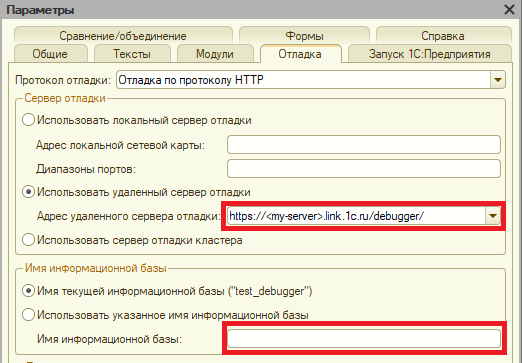
Для указания местоположения следует выполнить несколько шагов. В первую очередь необходимо открыть конфигуратор и перейти в раздел «Сервис» → «Конфигурации». Далее в списке конфигураций нужно выбрать нужную и зайти в свойства.
В свойствах конфигурации будет отображаться строка, в которой необходимо указать точный путь к серверу. Путь должен включать протокол (например, «http://»), IP-адрес или доменное имя, а также порт и директорию, где находится информационная система. Если сервер использует защищенный канал, то следует использовать протокол «https://».
Если база расположена на сервере, доступном по сети, важно учитывать настройку доступа. Нужно убедиться, что права на подключение корректно настроены и не блокируются фаерволом или другими средствами безопасности.
После ввода пути следует сохранить настройки и перезагрузить конфигуратор. Важно удостовериться в правильности указанного адреса, чтобы исключить возможные ошибки подключения. Неверно указанный путь или отсутствие доступа могут привести к невозможности запуска или синхронизации с сервером.
Для упрощения настройки пути можно использовать DNS-имя сервера вместо IP-адреса. Это позволит избежать проблем, связанных с изменением IP или его перепривязкой. Если используется несколько серверов, путь можно настроить через load balancer, который распределит нагрузку и повысит доступность.
Удаленный сервер 1С от ZSC – бизнес работает, где бы вы ни были
Надоела привязка к офису и постоянные сбои в работе 1С? Мы предлагаем надежное решение: удаленный сервер 1С, настроенный под ваш бизнес, с возможностью размещения в российских или зарубежных дата-центрах – на ваш выбор.
- Полный перенос без боли.Мы бесплатно переносим вашу 1С, базы, документы, ПО и пользователей – с офисной техники или старого сервера. Никаких простоев.
- Где вам удобно – там и сервер. Выбирайте размещение: в российских ЦОД — для соответствия требованиям, или в зарубежных – для дополнительной устойчивости и скорости за пределами РФ.
- VPN и защита на всех уровнях. Каждое подключение защищено через надёжный VPN-туннель. Мы создаем периметр безопасности, чтобы данные и доступы были под полной защитой.
- Ваш удаленный IT-отдел. Забудьте про поиск сисадминов. Мы обеспечиваем полное сопровождение сервера 1С: настройка, обновления, резервное копирование, поддержка 24/7.
- Кнопка экстренного отключения – ваш контроль. Уникальная опция от ZSC: физическая или виртуальная «кнопка отключения» – позволяет мгновенно разорвать соединение офиса с сервером в один клик. Полный контроль доступа в ваших руках.
- Быстро, стабильно, удобно. Ваши сотрудники работают в 1С из любого места — дома, в поездке, в офисе. Все открывается быстро, работает стабильно, без зависаний и очередей к серверу.
ZSC – это не просто сервер. Это спокойствие за ваш бизнес. Оставьте заявку, и мы подготовим для вас удаленный сервер 1С, который работает без сбоев и головной боли.
Мы приготовили для вас готовые конфигурации удаленного сервера:
Воспользуйтесь нашим калькулятором и соберите свой удаленный сервер
Подключение к базе 1С через технологический сервер 1С:Предприятие
Технологический сервер 1С:Предприятие выполняет роль посредника при взаимодействии клиентов с хранимыми данными. Он обрабатывает запросы и выполняет действия на платформе, обеспечивая работу с информационной системой. Для организации стабильной работы системы через технологический сервер необходимо корректно настроить его на уровне сети и программного обеспечения.
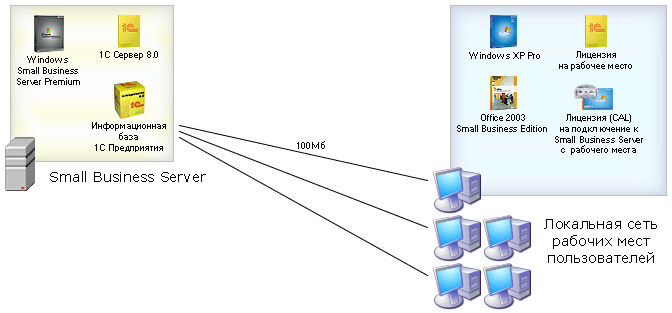
Для начала убедитесь, что на сервере 1С установлены все необходимые компоненты, такие как компоненты платформы 1С:Предприятие, а также правильно настроены права доступа. Без этого попытки обмена данными между клиентом и сервером могут оказаться неудачными. Важно настроить сетевое окружение таким образом, чтобы клиентская машина могла корректно взаимодействовать с сервером через протоколы TCP/IP.
Для настройки коммуникации потребуется указать правильный адрес сервера в конфигурации клиента 1С. Это может быть как IP-адрес, так и DNS-имя, если сервер имеет статический адрес в сети. Также стоит обратить внимание на использование порта, который настроен для работы 1С:Предприятие (по умолчанию это порт 1541, но возможны изменения в зависимости от конфигурации).
Когда все компоненты настроены, можно приступить к запуску серверных процессов 1С. Важно контролировать их состояние через консоль управления, чтобы оперативно решать возникающие проблемы. Также стоит настроить автоматический запуск этих процессов при старте системы, что обеспечит бесперебойную работу.
Особое внимание стоит уделить настройке прав пользователей на сервере 1С. При работе через технологический сервер необходимо убедиться, что каждый клиент имеет доступ только к тем данным, которые ему разрешены. Для этого используют механизмы роли и группы пользователей, чтобы обеспечить необходимый уровень безопасности.
Регулярная проверка журналов работы сервера и мониторинг его состояния помогут оперативно выявлять возможные сбои и избегать потери данных. Подключение через технологический сервер значительно упрощает управление системой, повышая её отказоустойчивость и безопасность.
Проверка доступности базы 1С через сетевые утилиты
Если сервер отвечает на запросы, это означает, что сетевое соединение активно. В случае отсутствия ответа необходимо исследовать причины недоступности, начиная от физических проблем с сетью до настроек брандмауэра.
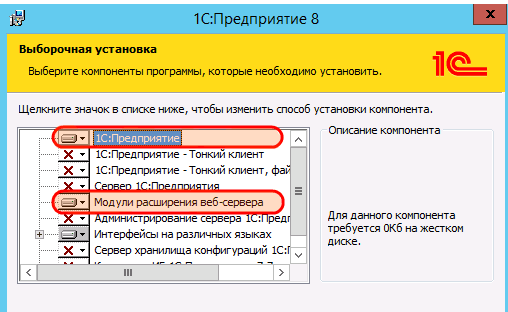
Следующим этапом является проверка порта, на котором работает служба 1С. Для этого используется утилита telnet. Команда для проверки порта выглядит следующим образом:
telnet <адрес_сервера> <номер_порта>
Если подключение не удается, возможно, порт заблокирован, либо служба 1С не запущена на указанном сервере. Важно помнить, что 1С чаще всего использует порты 1540 и 1541, но в зависимости от конфигурации могут использоваться и другие номера.
Для более детального анализа доступности ресурсов рекомендуется применить tracert или traceroute, которые показывают маршрут пакетов к серверу и могут выявить проблемы на промежуточных узлах. Это особенно полезно при нестабильных соединениях или долгих задержках.
tracert <адрес_сервера>
Кроме того, для диагностики работы конкретных приложений и сервисов 1С, можно использовать сетевые сканеры, такие как nmap, для получения информации о статусе портов и открытых сервисах на сервере:
nmap -p <номер_порта> <адрес_сервера>
В случае проблем с доступом важно также проверить настройки брандмауэра как на сервере, так и на клиенте. В некоторых случаях необходимо вручную разрешить определённые порты для работы приложений 1С.
Настройка брандмауэра и открытие необходимых портов
Для прямого соединения с 1С через сеть требуется разрешить входящие подключения на конкретные порты, которые использует кластер серверов 1С. По умолчанию задействованы следующие:
- 1540 – агент сервера;
- 1541 – рабочие процессы;
- 1560 – служба администрирования;
- 2538 – сервер лицензий;
- 80 или 443 – при использовании веб-клиента;
- порт СУБД – зависит от используемой системы управления (например, 1433 для Microsoft SQL Server).
В Windows откройте консоль PowerShell от имени администратора и выполните команды:
- New-NetFirewallRule -DisplayName "1C:Agent" -Direction Inbound -Protocol TCP -LocalPort 1540 -Action Allow
- New-NetFirewallRule -DisplayName "1C:WorkingProcesses" -Direction Inbound -Protocol TCP -LocalPort 1541 -Action Allow
- New-NetFirewallRule -DisplayName "1C:AdminService" -Direction Inbound -Protocol TCP -LocalPort 1560 -Action Allow
- New-NetFirewallRule -DisplayName "1C:Licensing" -Direction Inbound -Protocol TCP -LocalPort 2538 -Action Allow
- Для открытия порта SQL-сервера (например, 1433):
- New-NetFirewallRule -DisplayName "SQL Server" -Direction Inbound -Protocol TCP -LocalPort 1433 -Action Allow
Если используется HTTPS-доступ через веб-сервер, добавьте правило для порта 443:
- New-NetFirewallRule -DisplayName "HTTPS" -Direction Inbound -Protocol TCP -LocalPort 443 -Action Allow
На Linux-системах с firewalld выполните:
- firewall-cmd --permanent --add-port=1540-1541/tcp
- firewall-cmd --permanent --add-port=1560/tcp
- firewall-cmd --permanent --add-port=2538/tcp
- firewall-cmd --permanent --add-port=1433/tcp
- firewall-cmd --permanent --add-port=443/tcp
- firewall-cmd --reload
При использовании UFW на Ubuntu:
- ufw allow 1540/tcp
- ufw allow 1541/tcp
- ufw allow 1560/tcp
- ufw allow 2538/tcp
- ufw allow 1433/tcp
- ufw allow 443/tcp
Перед применением настроек убедитесь, что указанные порты используются соответствующими службами – это можно проверить через консоль администратора 1С или команды netstat и ss.
Читайте также:
- Аренда сервера 1С: выбор и особенности
- Настройка удаленного доступа к серверу 1С
- Настройка и использование удаленного SQL сервера
- Как настроить удаленный доступ к MySQL серверу



